
「Azure Monitorとは」データの監視・分析により得られる利点を解説!
近年クラウドコンピューティングの需要は高まっており、Microsoft Azureの市場シェアは増加傾向にあります。実際にMicrosoft Azureを利用する仕事が増えたと感じる方もいらっしゃるのではないでしょうか。Microsoft Azureを利用するうえで運用効率やセキュリティを確保するために重要なサービスがAzure Monitorです。
本記事では、Azure Monitorの概要、特徴や利点、料金・価格、使い方を解説します。
目次[非表示]
- 1.Azure Monitorとは?
- 2.Azure Monitorの特徴と利点
- 2.1.メトリックの収集
- 2.2.ログの管理
- 2.3.アラート機能
- 2.4.ダッシュボードの作成
- 2.5.トラブルシューティング
- 2.6.インサイト機能
- 2.7.自動化と統合
- 2.8.セキュリティとコンプライアンス
- 3.Azure Monitorの価格・料金
- 3.1.ログ
- 3.2.メトリック
- 3.3.アラート
- 3.4.通知
- 3.5.Webテスト(Application Insights)
- 3.6.SCOMマネージド インスタンス
- 4.Azure Monitorの使い方
- 4.1.Azure Portalにログイン
- 4.2.リソースの作成
- 4.3.メトリックの設定
- 4.4.ログの設定
- 4.5.アラートの設定
- 4.6.ダッシュボードのカスタマイズ
- 4.7.Application Insightsの設定
- 4.8.モニタリングの確認・レポートの分析
- 5.まとめ
Azure Monitorとは?
Azure Monitorは、Microsoft Azureが提供するクラウドサービスの1つです。クラウドリソースやアプリケーションのパフォーマンスと可用性をリアルタイムで監視・分析するための機能を提供します。Azure Monitorの機能を活用することで、ITインフラやアプリケーションの可用性とパフォーマンスの向上、運用コストの削減などが実現できます。
Azure Monitorの特徴と利点
Azure Monitorには、以下のような特徴があります。
メトリックの収集
メトリックとは、特定のデータやパフォーマンスを測定、評価するための定量的な指標を指します。具体的にはCPU使用率、メモリ使用量、ネットワークトラフィックなどを指します。Azure Monitorはメトリックをリアルタイムで収集し、可視化できるため、リソースのパフォーマンスを把握するのに役立ちます。
ログの管理
様々なAzureリソースやアプリケーションから生成されるログを集約し、検索や分析することが可能です。具体的にはAzure Monitorの機能の一つであるLog Analyticsを使用して、詳細なクエリを実行し、データを分析できます。
クエリの実行にはKustoと呼ばれる言語が使われます。クエリを実行することで、ログからエラーや警告を検索したり、特定の日のログを取得したりできます。
アラート機能
特定の条件に基づいてアラートを設定し、異常が発生した際に通知を受け取ることができます。通知にはメール、プッシュ通知、電話など様々な種類があります。メトリックやログに基づいて、アラートルールを作成することが可能です。ユーザーが指定した条件に基づいてアラートを設定できるため、重要なイベントや異常を見逃すことがありません。
ダッシュボードの作成
メトリックやログデータを視覚的に表示するカスタマイズ可能なダッシュボードを作成できます。視覚的にわかりやすいダッシュボードを作成でき、重要な情報を一目で確認できるため、監視作業が効率化されます。
トラブルシューティング
先述したLog Analyticsやアラートルール、診断設定(サービスごとに収集したいログやメトリックなどのデータを選択し、指定した保存先にデータを収集する機能)など、発生した問題の診断や解析を行うための機能を提供します。これによりエラーやパフォーマンスのボトルネックを特定し、迅速に対応することができます。
インサイト機能
Application Insights、VM Insights、Container Insightsなど、特定のリソースに特化した監視機能を提供します。これらの監視機能によりアプリケーションのパフォーマンスや利用状況、仮想マシンやコンテナの状態を詳細に把握・分析し、改善点を特定できます。
自動化と統合
Azureサービスや外部ツール(例:Logic Apps、Azure Functions、Power BI)と連携し、監視データに基づいた自動化処理を行うことができます。容易に統合できるため、既存のワークフローにスムーズに組み込むことができます。
セキュリティとコンプライアンス
ログデータを利用して、セキュリティ上の問題やコンプライアンス違反を迅速に発見し、対処することができます。
Azure Monitorには以下のような利点があります。
- 包括的な監視:Azureリソースやアプリケーションのパフォーマンス、可用性、運用状況を一元的に監視でき、全体像を把握しやすくなります。
- リアルタイムのデータ分析:メトリックやログをリアルタイムで収集・分析できるため、迅速に問題を特定し、対応することができます。
- コスト効率:使用状況に応じた課金モデルにより、リソースの最適化やコスト管理がしやすくなります。
- スケーラビリティ:Azureのクラウド環境に基づくため、ビジネスの成長に合わせて容易にスケールアップやスケールダウンができます。
総括すると、Azure Monitorはインフラやアプリケーションを効率的に監視・管理するための強力なツールとなっています。
Azure Monitorの価格・料金
Azure Monitorの価格は主に取り込まれたデータの量(ログの量、通知の件数など)によって決定されます。本記事では2024年10月の東日本リージョンにおける料金を公式サイトより引用して記載しています。詳細については公式サイトにて最新の情報をご確認ください。
ログ
ログ取り込みについては安い順に補助ログ、Basicログ、Analyticsログの3つのプランが提供されています。Analyticsログの日額プランを除いて従量課金制となっています。ログの様々な処理にかかる料金も従量課金制です。
メトリック
監視するメトリックの種類(ネイティブ メトリック、Prometheus メトリック)によって異なる価格となっています。メトリックをエクスポートする際は1000件の処理されたメトリックサンプルごとに$0.005かかります。
アラート
監視対象の種類や頻度によって異なる価格となっています。アクティビティログアラートルールは無料で利用できます。
通知
通知の数と種類に応じた料金がかかります。下記以外にもSMSや音声通話を利用する場合、発信元の国や通知の件数に応じて料金がかかります。
| 機能 | 含まれている無料ユニット | 料金 |
| ITSMコネクタの作成イベントまたは更新イベント | 1 か月あたりイベント 1,000 件 | イベント 1,000 件につき$5 |
| メール | 1 か月あたりメール1,000 件 | メール 100,000 件につき$2 |
| (Azure Mobile Apps への) プッシュ通知 | 1 か月あたり通知1,000 件 | 通知100,000 件につき$2 |
| webhook | 1 か月あたりwebhook 100,000 件 | webhook1,000,000 件につき$0.60 |
Webテスト(Application Insights)
以下3つのWebテストが用意されており、それぞれ異なる価格となっています。
| Standard Webテスト | $0.00073/スケジュールされたテスト実行 |
| URLのpingテスト | 無料 |
| 複数ステップのWebテスト | $10/テスト/月 |
SCOMマネージド インスタンス
エンドポイントの数に基づいて価格が決定されます。
| SCOMマネージド インスタンスで監視されるエンドポイント | $6/エンドポイント/月 |
Azure Monitorの使い方
Azure Monitorの導入手順は以下のとおりです。具体的なニーズや使用するAzureリソースによって異なる手順になることがありますが、一般的な流れを示します。
Azure Portalにログイン
Azure Portalにログインします。
リソースの作成
監視したいリソース(仮想マシン、アプリサービス、ストレージアカウントなど)を作成します。
メトリックの設定
手順2で作成したリソースの「メトリック」セクションに移動し、表示したいメトリックを選択します。※リソースにより「メトリック」の参照手順は異なります。下の画像はストレージアカウントにてメトリックを表示したものです。
![ストレージアカウントの[監視]セクション](https://ferret-one.akamaized.net/images/682d760af14f530001cafa7f/large.png?utime=1747809802)
![ストレージアカウントの[メトリック]セクション](https://ferret-one.akamaized.net/images/682d760af14f530001cafa81/large.png?utime=1747809802)
ログの設定
「Log Analytics」セクションに移動し、新しいワークスペースを作成し、ワークスペースの名前や地域を設定します。

「データソースへの接続」から監視したいリソースを選択し、設定を行うことで作成したワークスペースにリソースをリンクします。
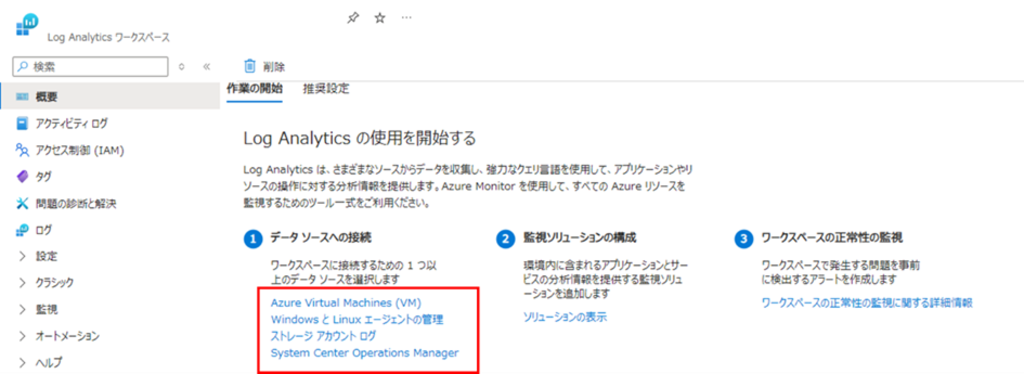
アラートの設定
「警告」セクションに移動し、「+ 作成」>「アラート ルール」をクリックしてアラートルールを作成します。監視するリソース、条件(メトリックやログ)、アクション(通知方法)を設定します。
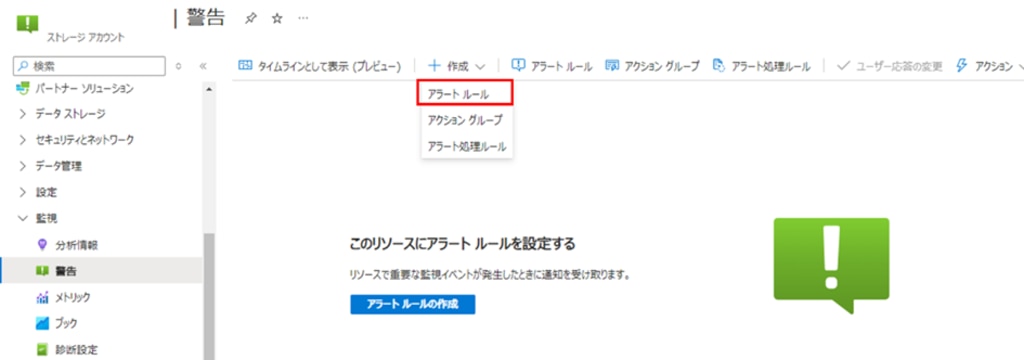
ダッシュボードのカスタマイズ
Azure portalにて、画面の左上にあるメニューをクリックし、メニューから [ダッシュボード] を選択してダッシュボードを作成できます。
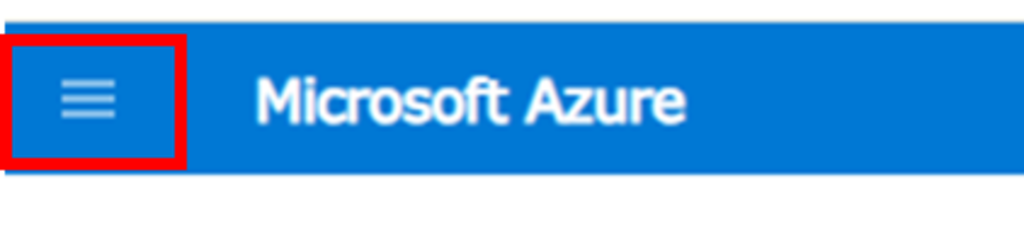
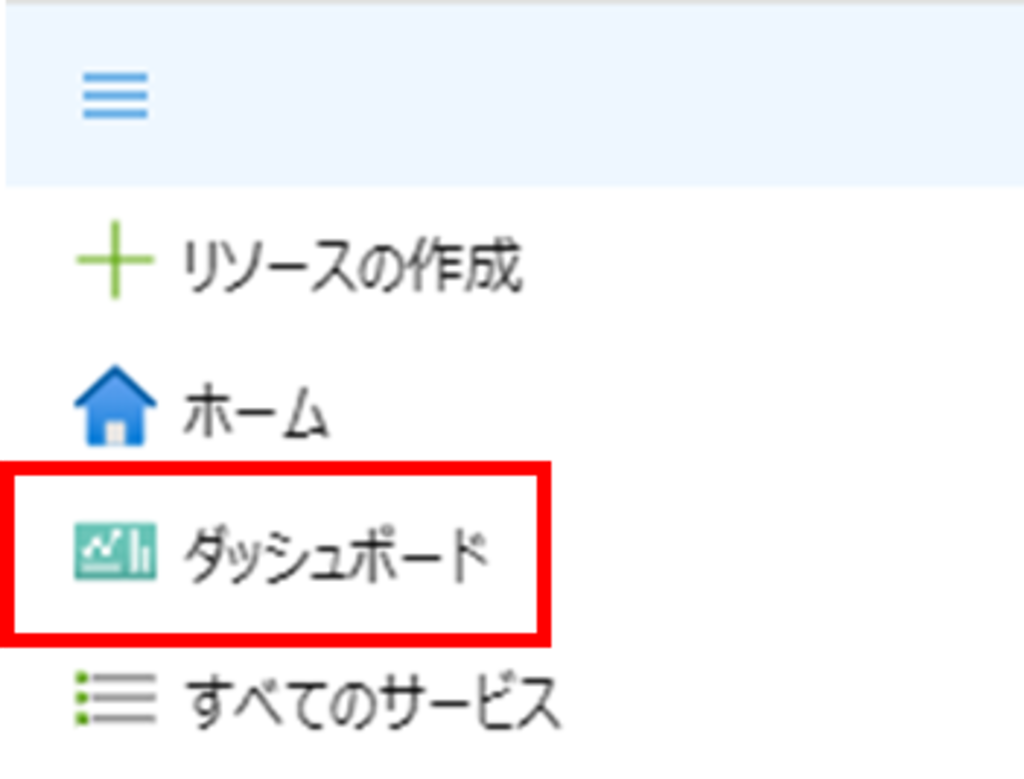
ダッシュボードをカスタマイズすることで、重要なメトリックやログを視覚的に表示できます。また、ダッシュボードはチーム間で共有できます。
Application Insightsの設定
アプリケーションのパフォーマンスを監視するためにApplication Insightsを追加することも可能です。これにはアプリケーションの設定やSDKの統合が必要です。
モニタリングの確認・レポートの分析
設定が完了したら、ダッシュボードやアラートを通じて監視を開始します。定期的に結果を確認し、必要に応じて設定を調整します。収集したデータを元に分析を行い、パフォーマンスの改善やトラブルシューティングに役立てるようにしましょう。
これらの手順を踏むことで、Azure Monitorを効果的に導入し、リソースの監視を開始できます。具体的な設定やオプションは使用するリソースによって異なるため、該当リソースの公式ドキュメントも参考にすると良いでしょう。
まとめ
本記事では、Azure Monitorが以下のような様々な監視に関する機能を持っており、数多くの利点があるということを紹介し、簡単な使い方を説明しました。
- ログ・メトリックの収集・管理・分析機能
- 重要なイベントに対して通知を送るアラート機能
- カスタマイズ可能なダッシュボードを作成できる機能
- エラー検出や特定のデータの抽出によるトラブルシューティング機能
- 特定のリソースの監視に特化したインサイト機能
- 他のAzureサービスや外部ツールと連携した自動化・統合機能
- セキュリティ上の問題、コンプライアンス違反を迅速に発見できる機能
本記事が皆様の仕事や学習に役立ちますと幸いです。




